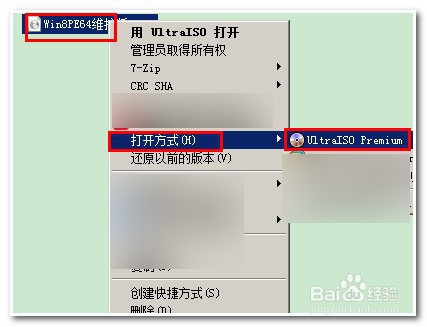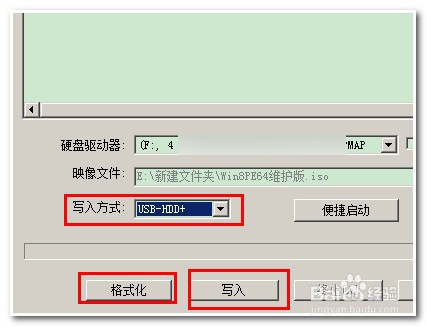1、首先是安装固态硬盘,其接口方式与机械硬盘一样。如下图所示:你只要会装机械硬盘就一定会装机械硬盘。
2、接着我们百度下载相关软件,我的电脑系统是win7(x64)。下载傲梅分区助手pe版本,大家可以去其官网下载(免费的)。下载好了解压即可!然后复制到u盘里面!当然最好情况下就是用U盘启动制作工具,把带有傲梅分区助手pe版本pe镜像系统写入U盘。这样就无需下载傲梅分区助手pe版本。而且兼容性很好!!
3、插入U盘,用UltraISO软件打开pe系统镜像,如下图所示:
4、点击UltraISO软件上的启动——写入映像文件...
5、弹出对话框,点击格式化,然后点击写入
6、写入成功以后,重启系统后,快速按你电脑对应第一启动项的快捷键;进入pe系统
7、找到pe系统自带的傲梅分区助手(你的pe系统不自带此工具话,打开你刚才下载并复制到U盘的傲梅分区助手pe版工具。)
8、选中你刚才装固态硬盘,软件提示你【未分配空间】。点击【下一步】继续。
9、保持默认状态,继续点击下一步。阅读完【引导操作系统】注意事项后,可点击【完成】,返回主界面。最后不要忘记点击软件上方提交
10、设置好了之后,系统会重启一次。你设置好电脑的引导顺序:从SSD硬盘上启动系统,通常您可以查看主板说明书或电脑的说明找怎么在BIOS设置电脑引导顺序。